Визуализация данных, прекрасный инструмент из арсенала Excel.
Сделать график в Excel просто, главное знать последовательность.
Если вы первый раз столкнулись с такой задачей, статья для вас. Уже сталкивались? Дочитайте до конца, всегда есть вариант найти для себя новые фишки.
Яндекс.Картинки
И так, для того чтобы построить график, нужен некоторый набор (числовых) данных. Это первое и главное условие для решения задачи.
Отлично, у нас есть данные, по которым мы хотим построить график продаж по месяцам, например:
Исходные данные для графика
Способ расположение данных не играет значения, можно и так:
Далее, мы для себя должны определиться, как визуально представить данные. От этого зависит тип графика или диаграммы, которых существует множество, подходящего под конкретную задачу.
Типы диаграмм
Для примера, построим простой график, в виде линии, всем знакомый со школы.
Как построить простой график в Excel
Для этого, выделите данные и на вкладке Вставка (Диаграммы) , нажмите на пиктограмму подходящей для вас диаграммы или выберите Рекомендуемые диаграммы :
Урок 7. Диаграммы в Excel для начинающих
Вставка диаграммы
Чтобы быстро построить график, на текущем листе, выберите данные и нажмите Alt+F1 , на отдельном F11 . По умолчанию построится гистограмма, далее тип диаграммы вы можете поменять на вкладке Конструктор или Вставка .
Вернемся к примеру. При выборе типа графика, Excel мгновенно строит и вставляет на лист, заданную нами визуализацию:
Выбор типа диаграммы
Собственно, график готов:
Результат построения Графика
Дальше, можно украсить график: настроить цвет, толщину линии, размер текста и расположение информации на осях графика, добавить легенды, вывести метки с данными и т.д.
Быстро настроить красоту, можно на вкладке Конструктор , которая станет активна, если выделить график:
Вкладка Конструктор
Для форматирования и настройки отдельных элементов графика, можно вызвать окно (появится справа), двойным щелчком левой кнопки мыши по нужному элементу:
Окно Формат ряда данных
Или на вкладке Формат :
Вкладка Формат
Диаграммы и графики Excel — динамические, т.е. связаны с данными рабочего листа книги. При изменении данных, диаграмма автоматически обновится в соответствии с новыми значениями, поэтому графические панели всегда отображают текущее состояние исходных данных.
Большим плюсом является, то что можно всегда поменять тип диаграммы, добавить специальные атрибуты форматирования, дополнить новым рядом данных, изменить диапазоны, на которые ссылаются существующие ряды данных.
Как сделать диаграмму в Excel по нескольким диапазонам
Добавим данных в предыдущий пример, для построения диаграммы по нескольким рядам и нажмем Alt+F1 :
Источник: dzen.ru
Как построить круговую диаграмму в Excel
Круговая диаграмма позволит отобразить один ряд данных из таблицы в Excel. Она визуально представит информацию в частях, которые могут быть выражены как в процентах, так и в обычных числовых значениях. Причем данные, для которых нужно ее сделать должны быть или больше, или равны нулю.
Добавление диаграммы
Построим круговую диаграмму для следующей таблицы. Например, есть мебельная фабрика, в одной колонке будут названия произведенных товаров, в другой – количество проданных единиц. Выделяем название товаров и их проданное количество.

Дальше переходим на вкладку «Вставка» , кликаем по кнопочке «Круговая» и выбираем одну из предложенных видов.

После этого она тут же появится на листе.

Форматирование
При выделении данной области, на ленте отобразится вкладка «Работа с диаграммами» с тремя подразделами «Конструктор» , «Макет» , «Формат» .

На вкладке «Конструктор» в группе «Макеты…» можно выбрать один из предложенных видов. Если Вам нужно добавить круговую диаграмму в процентах, кликните на соответствующий ей макет.

Теперь выделите подписи для долей, кликните по одной из них правой кнопкой мыши и выберите из меню «Формат подписей данных» .

После этого слева откройте «Параметры подписи» и выберите расположение подписи и что в нее будет включено.

На вкладке «Макет» можно включить/отключить отображение легенды и название.

Создание вторичной
В Эксель можно построить и вторичную круговую диаграмму. На нее будут вынесены значения, взятые из основного круга. Таким образом, лучше всего показывать данные, которые занимают небольшой процент на основной диаграмме.
Отсортируем в таблице столбец Продано по убыванию. Выделите нужный диапазон, кликните по нему правой кнопкой мыши, выберите из меню «Сортировка» – «Настраиваемая сортировка» .

Выделяем товары и их проданное количество. Дальше открывайте «Вставка» и выбирайте «Вторичная круговая» .

Выбираем подходящий макет. Как видите, все доли с небольшим процентом показаны в отдельном круге.

Теперь Вы сможете сделать круговую диаграмму в Эксель и использовать ее в своих отчетах и презентациях.
В Excel можно построить и другие типы диаграмм, прочтите про них, перейдя по ссылкам:
Источник: comp-profi.com
Как создать диаграмму в Excel по быстрому, подробное руководство с иллюстрациями
Как создать диаграмму в Excel. Однажды Конфуций сказал: «Одна картина стоит тысячи слов». Это высказывание можно отнести и к диаграмме. Добавляя таблицы к вашей рабочей таблице, вы повышаете к ней интерес, иллюстрируете связи и аномалии, которые почти не видны, если смотреть только на числовые данные. Excel позволяет легко строить диаграммы на основе данных рабочей таблицы.
Экспериментируя с различными типами диаграмм, можно подобрать ту, которая лучше всего отобразит ваши данные. Excel автоматизирует почти весь процесс построения диаграмм, но потрудиться всё равно придётся.
Создание диаграммы в Excel немного отличается от создания той же диаграммы в Word .
Как создать диаграмму в Excel
Выделяем интервал клеток, в которых находится информация для будущей диаграммы, и нажимаем на значок « Мастер диаграмм » или выбираем в меню – Вставка – Диаграмма…- .
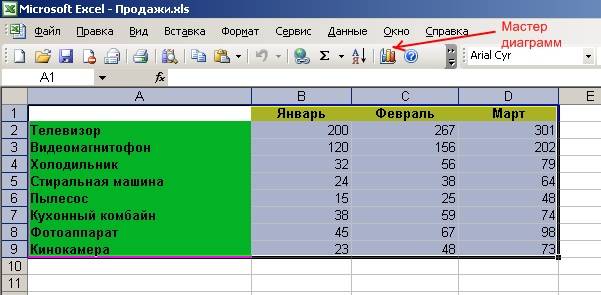
Откроется окно Мастера диаграмм . Выбираем тип диаграммы.
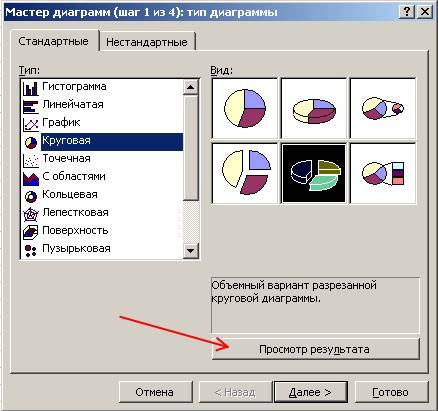
Выбрать можно как на вкладке « Стандартные » так в « Нестандартные ». После того, как выбрали вид диаграммы, можно посмотреть, как она будет выглядеть, нажав внизу на кнопке « Просмотр результата ». Нажимаем на эту кнопку и держим, пока не рассмотрим, диаграмму. После того как выбрали, нажимаем на кнопку « Далее ». В следующем окне « Исходные данные » на вкладке « Диапазон данных », можем выбрать Ряды (либо в строках, либо в столбцах).
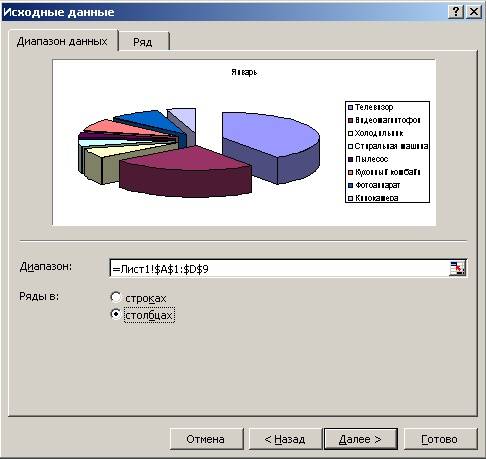
Потом переходим на вкладку « Ряд» . Уже по названию ясно. Что здесь мы должны выбрать необходимый ряд. В нашем примере Ряд – это месяц продаж. Выбираем месяц и жмём кнопку « Далее ».
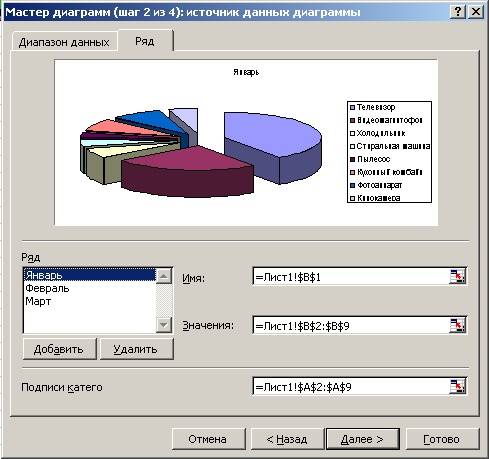
Откроется новое окно, где на вкладке « Заголовки » в графе « Название диаграммы: » можно изменить название диаграммы.

На вкладке « Легенда » можно указать, где расположить легенду: внизу, в правом верхнем углу, вверху, справа или слева.

На вкладке « Подписи данных » можно включить в подписи: имена рядов, имена категорий, значения и доли. В поле « Разделители » можно указать знак разделителя.

После того, как выбрали, то, что нам нужно, жмём кнопку « Далее ». В новом окне выбираем, где поместить диаграмму. На отдельном листе или на листе вместе с таблицей. После выбора, жмем кнопку « Готово ».

Надеюсь теперь вы знаете как создать диаграмму в Excel ?
Вместе с диаграммой появилась и панелька для редактирования диаграммы. Если что-то не понравилось, то можно исправить с её помощью.
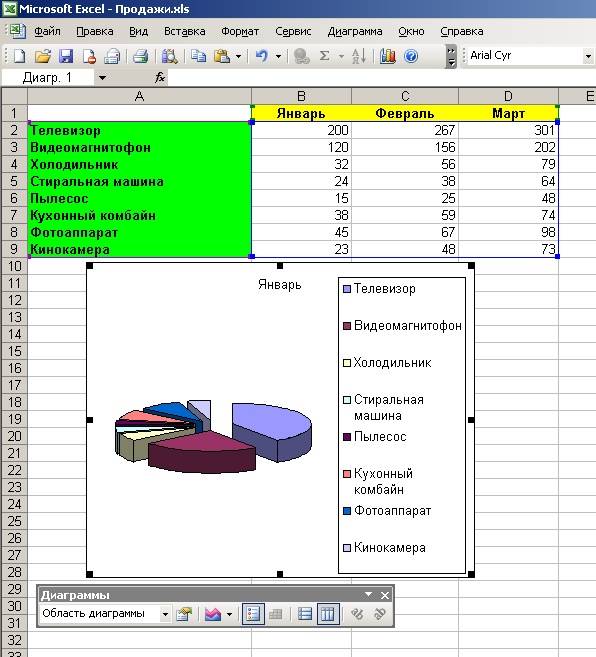
Щелкнув по диаграмме один раз мышкой, можно её переместить. Для этого нажмите левую клавишу мышки прямо на диаграмме и не отпуская её перетащите в нужное место.
Быстрый способ создания диаграммы
Если у вас нет времени или желания проходить весь этап создания диаграммы с мастером, то можете просто выделить в таблице необходимые ячейки и нажать на клавиатуре клавишу «F11». У вас откроется новый лист с уже готовой диаграммой. Щелкните дважды левой кнопкой мышки по этой диаграмме и появившихся панелях редактирования измените всё, что вам нужно (тип диаграммы, легенду и т.д.).
Видео о том, как быстро создать диаграмму в Эксель:
Вот и всё. Как видите, ничего сложного в этом нет.
Источник: moydrygpk.ru